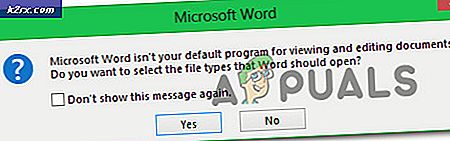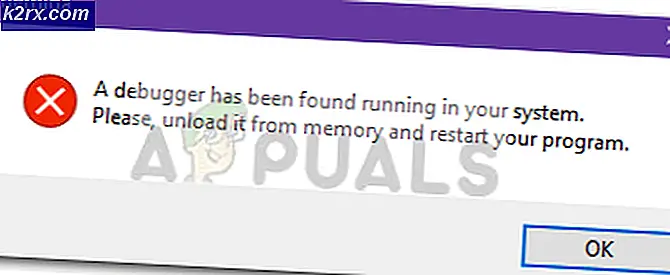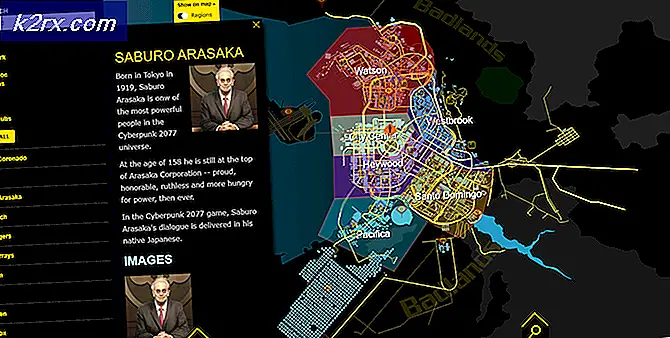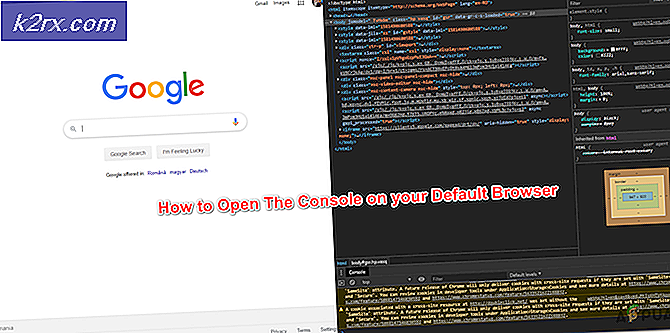Düzeltme: Adobe Creative Cloud'u Kaldırılamıyor
Adobe Creative Cloud, kullanıcıların çoğunlukla grafik tasarımı, video düzenleme, fotoğrafçılık vb. İçin kullanılan çeşitli yazılımlara erişimini sağlayan Adobe Systems tarafından sunulan bir dizi uygulama ve hizmettir. Bulutu kullandığınızda, muhtemelen aylık veya yıllık abonesi oluyorsunuz. bu ürünlerin aboneliği.
Rağmen Adobe Creative Cloud'u tüm ürünlerinin çekirdeği haline getiren Windows'ta, kullanıcıların bilgisayarlarında Creative Cloud'u kaldıramadıkları bir sorun var. Bu, toplumdan çok fazla tepki alan bilinen bir sorundur.
Adobe Creative Cloud'un Kaldırılmamasına Neden Olan Nedir?
Cevap basit; kötü tasarımuygulamanın. Creative Cloud'u her kaldırmaya çalıştığınızda, ya E-posta adresinizi girmeniz ya da hizmette doğru şekilde oturum açmanız istenir. Bunu yapmak için, kimlik bilgilerinize ihtiyacınız olacak ve ardından kaldırma işlemi başlayacaktır.
Adobe mühendisleri, uygulamayı oturum açmanızı veya internet bağlantınız olmasını gerektirecek şekilde tasarladı. İkisinden birine sahip değilseniz bu sinir bozucu olsa da, Creative Cloud'u kolayca kaldırabileceğiniz bazı yollar vardır.
Adobe CC Temizleyici Aracını Çalıştırma
Neyse ki Adobe, tüm modülleri otomatik olarak algılayacak bir Temizleyici yazılımı yayınladı. Yaratıcı bulut bilgisayarınıza yüklenir ve anında kaldırır.
Buna kayıt defteri ayarları, yerel depolama ve geçici dosyalar dahildir. Ancak, unutulmamalıdır ki Deneme yenilenmeyecektir ve uygun şekilde abone olana kadar başka bir ücretsiz Adobe ürününü kullanamazsınız.
Olarak oturum açtığınızdan emin olun yönetici bilgisayarınızda.
- Gezinme Resmi Adobe CC Cleaner Tool web sitesine.
- şimdi seç işletim sisteminin doğru sürümü. Bu durumda, Windows.
- İşletim sistemini seçtikten sonra adımları izleyin. Windows + R tuşlarına basın, diyalog kutusuna "appwiz.cpl" yazın ve Enter tuşuna basın. Adobe CC'yi bulun ve sağ tıkladıktan sonra Kaldır. Bunu kullanarak kaldıramazsanız endişelenmeyin ve çözüme devam edin.
Şimdi 6'ya geçininci adım ve indir yürütülebilir dosyayı erişilebilir bir konuma. - İndirme işlemi tamamlandıktan sonra, uygulamaya sağ tıklayın ve seçin Yönetici olarak çalıştır.
- Bir süre sonra, bir seçenek listesiyle birlikte bir komut istemi gelecektir. Seçeneği durumunuza göre seçin ve Enter tuşuna basın.
- Şimdi temizleyici, kaldırma işlemine devam edecek ve programları bilgisayarınızdan kaldıracaktır. Bilgisayarınızı yeniden başlatın ve uygulamaların gerçekten sisteminizden kaldırılıp kaldırılmadığını kontrol edin.
Not: Revo Installer'ı kullanarak uygulamayı kaldırmayı deneyebilirsiniz. Windows 10'da Kaldırılmayan Programları da Kaldırabilirsiniz.